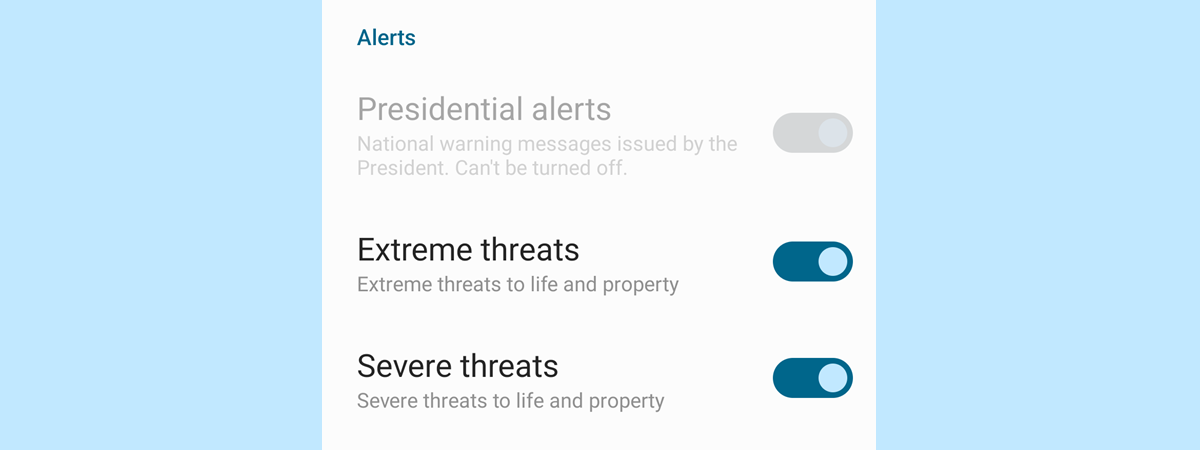Codul PIN al cartelei SIM de pe iPhone-ul tău oferă un nivel suplimentar de securitate, împiedicând persoane neautorizate să-ți folosească cartela SIM dacă dispozitivul este furat sau pierdut. Este util să afli cum schimbi codul PIN al cartelei SIM pe iPhone dacă ai o cartelă SIM nouă și trebuie să-i modifici codul PIN implicit sau dacă bănuiești că cineva știe codul PIN actual al cartelei SIM de pe dispozitivul tău cu iOS. Există însă și cei cărora nu le place această funcție de securitate și ar prefera să dezactiveze complet codul PIN al cartelei SIM pe iPhone. Dacă ești unul dintre ei, nu-ți face griji, există o soluție și pentru asta. Citește acest ghid pentru a afla cum elimini sau schimbi codul PIN al cartelei SIM pe iPhone-ul tău:
NOTĂ: Pentru a urma pașii din acest tutorial, trebuie să știi codul PIN actual al cartelei tale SIM. Dacă introduci codul PIN incorect de trei ori, cartela SIM se blochează. În acest caz, ai nevoie să introduci codul PUK al cartelei, deoarece acesta devine singurul mod de a debloca SIM-ul din iPhone.
Cum găsești setarea PIN pentru SIM pe iPhone
La fel ca majoritatea caracteristicilor din iOS, PIN pentru SIM se găsește în aplicația Configurări de pe iPhone. Apasă pe pictograma gri cu rotiță de pe Ecranul principal pentru a deschide Configurări.
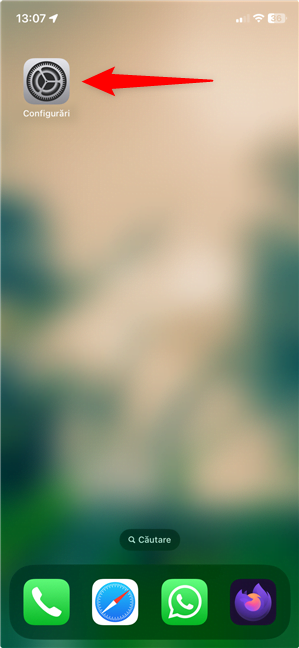
Deschide Configurări pentru a găsi PIN pentru SIM pe iPhone
Pe ecranul Configurări, apasă pe Conexiune celulară.
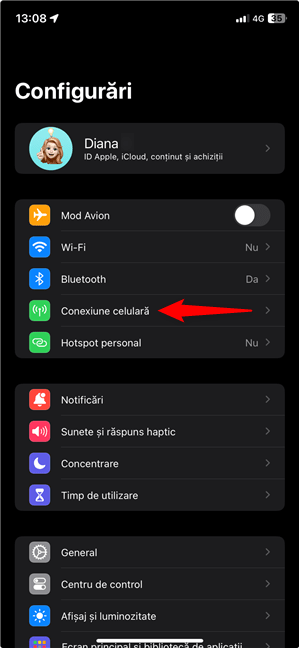
Accesează Conexiune celulară pe iPhone
Pe ecranul următor, ar trebui să existe o secțiune numită după operatorul tău de telefonie mobilă. Aici găsești rubrica PIN pentru SIM de pe iPhone-ul tău. Apasă pe ea pentru a accesa un ecran cu același nume.
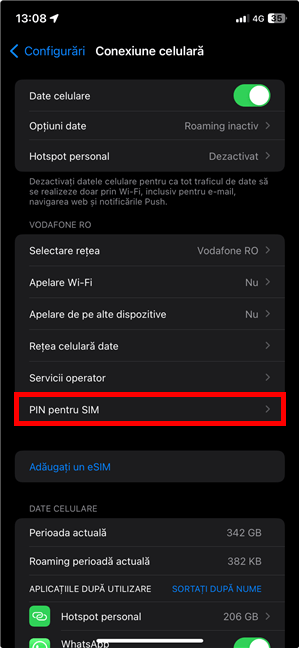
PIN pentru SIM pe iPhone
Continuă să citești dacă vrei să afli cum dezactivezi codul PIN al cartelei SIM pe un iPhone. Treci la ultimul capitol din acest ghid dacă vrei să schimbi codul PIN al cartelei SIM pe iPhone.
Cum elimini codul PIN al cartelei SIM pe iPhone
Te întrebi cum să dezactivezi codul PIN al cartelei SIM pe iPhone? Deși este imposibil să ștergi complet codul PIN al unei cartele SIM, îl poți dezactiva sau elimina în iOS. Chiar dacă nu-ți recomand să dezactivezi codul PIN al cartelei SIM de pe iPhone (sau de pe orice dispozitiv, de fapt), respectă pașii următori dacă nu te interesează partea de securitate sau dacă nu-ți place să introduci un (alt) cod de fiecare dată când îți repornești sau deschizi iPhone-ul.
Capitolul precedent arată cum găsești setările PIN pentru SIM pe iPhone. Pe ecranul PIN pentru SIM, apasă pe comutatorul de lângă PIN pentru SIM pentru a-l dezactiva.
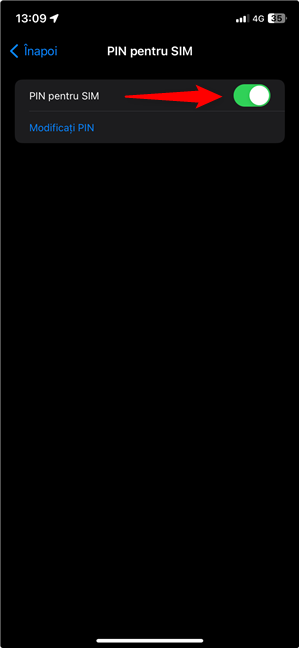
Cum dezactivezi codul PIN al cartelei SIM pe iPhone
Apoi, iPhone-ul tău îți cere să introduci codul PIN actual pentru a debloca SIM-ul. Introdu-l și apasă pe OK în colțul din dreapta sus.

Introdu codul PIN actual al cartelei SIM de pe iPhone pentru a dezactiva funcția pe dispozitivul tău
Ajungi înapoi pe ecranul PIN pentru SIM, unde comutatorul cu același nume este acum dezactivat. Asta înseamnă că funcția PIN pentru SIM este dezactivată pe iPhone, deci dispozitivul tău nu ar mai trebui să-ți ceară un cod PIN pentru cartela SIM la pornire.
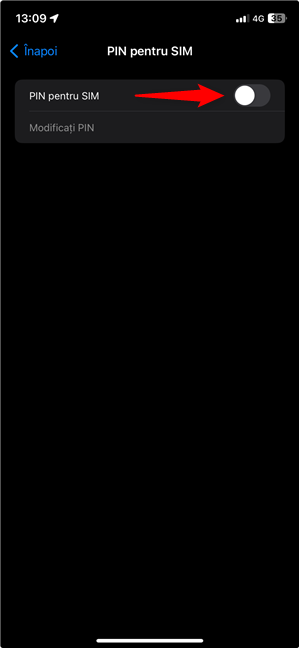
PIN pentru SIM este dezactivat
SUGESTIE: Pentru a activa din nou codul PIN al cartelei SIM, tot ce trebuie să faci este să apeși pe același comutator și să introduci codul PIN actual.
Cum modifici codul PIN al cartelei SIM pe iPhone
Urmează pașii din primul capitol al acestui ghid pentru a găsi ecranul PIN pentru SIM de pe iPhone, unde poți vedea rubrica Modificați PIN. Această setare este gri și nu poate fi accesată atunci când comutatorul PIN pentru SIM, din partea de sus, este dezactivat.
Din fericire, capitolul anterior oferă instrucțiuni despre activarea și dezactivarea comutatorului PIN pentru SIM. Dacă este necesar, activează acest comutator, iar apoi apasă pe Modificați PIN.
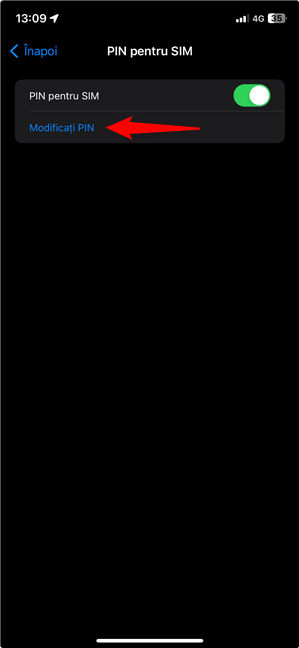
Cum modifici PIN-ul cartelei SIM pe iPhone
iPhone-ul îți cere codul PIN actual. Introdu-l și apasă pe OK.
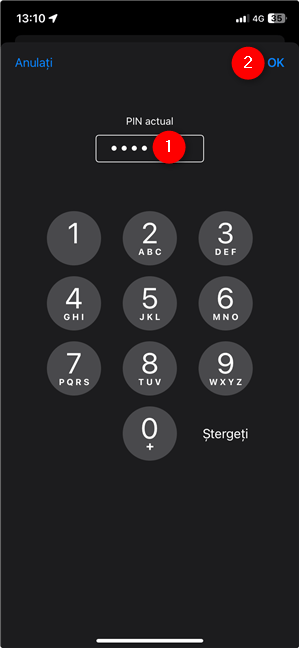
Introdu codul PIN actual al cartelei SIM din iPhone
Introdu codul PIN nou pe care vrei să-l folosești pentru cartela ta SIM. Poți folosi minim 4 și maxim 8 cifre pentru acesta. Apoi, apasă pe OK, în colțul din stânga sus.
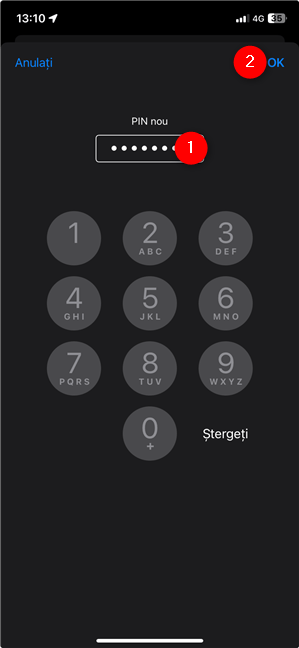
Introdu codul PIN nou al cartelei SIM din iPhone
iOS îți cere să confirmi codul PIN al cartelei SIM introducându-l a doua oară. Introdu-l și apasă pe OK pentru a schimba PIN-ul cartelei SIM pe iPhone.
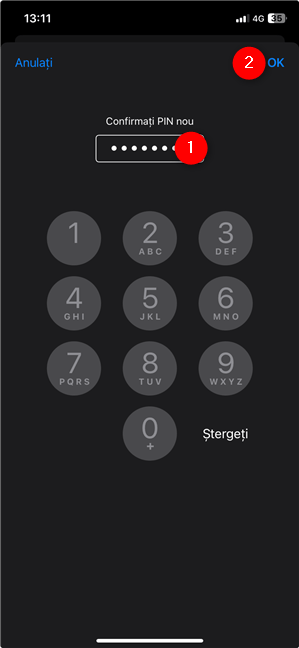
Confirmă noul cod PIN al cartelei SIM din iPhone-ul tău
Asta este tot! Data viitoare când îți pornești iPhone-ul, nu uita să folosești noul cod PIN pe care tocmai l-ai configurat.
Folosești un cod PIN pentru cartela SIM pe iPhone-ul tău?
Utilizarea unui cod PIN poate fi o măsură de securitate bună dacă vrei să-ți protejezi cartela SIM și iPhone-ul de accesul neautorizat. Totuși, asta este valabil numai dacă schimbi codul PIN al cartelei SIM de pe iPhone din codul implicit setat de operatorul tău de telefonie mobilă într-unul diferit. În plus, deși nu este recomandat, unele persoane preferă să dezactiveze codul PIN al cartelei SIM de pe iPhone. Dar tu? Folosești un cod PIN personalizat pe iPhone? Spune-mi în comentarii.


 25.03.2024
25.03.2024